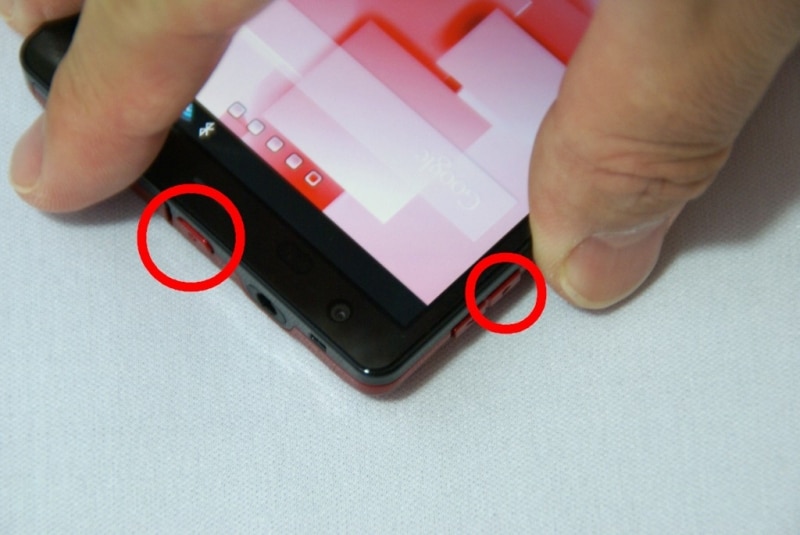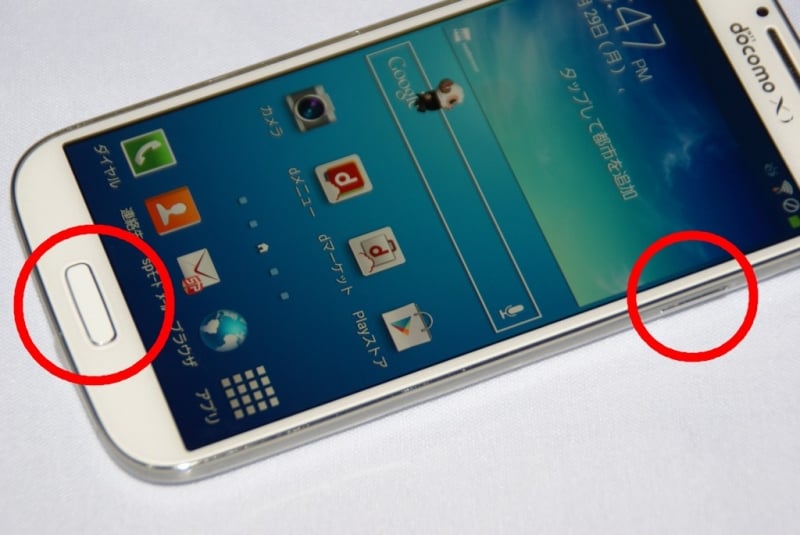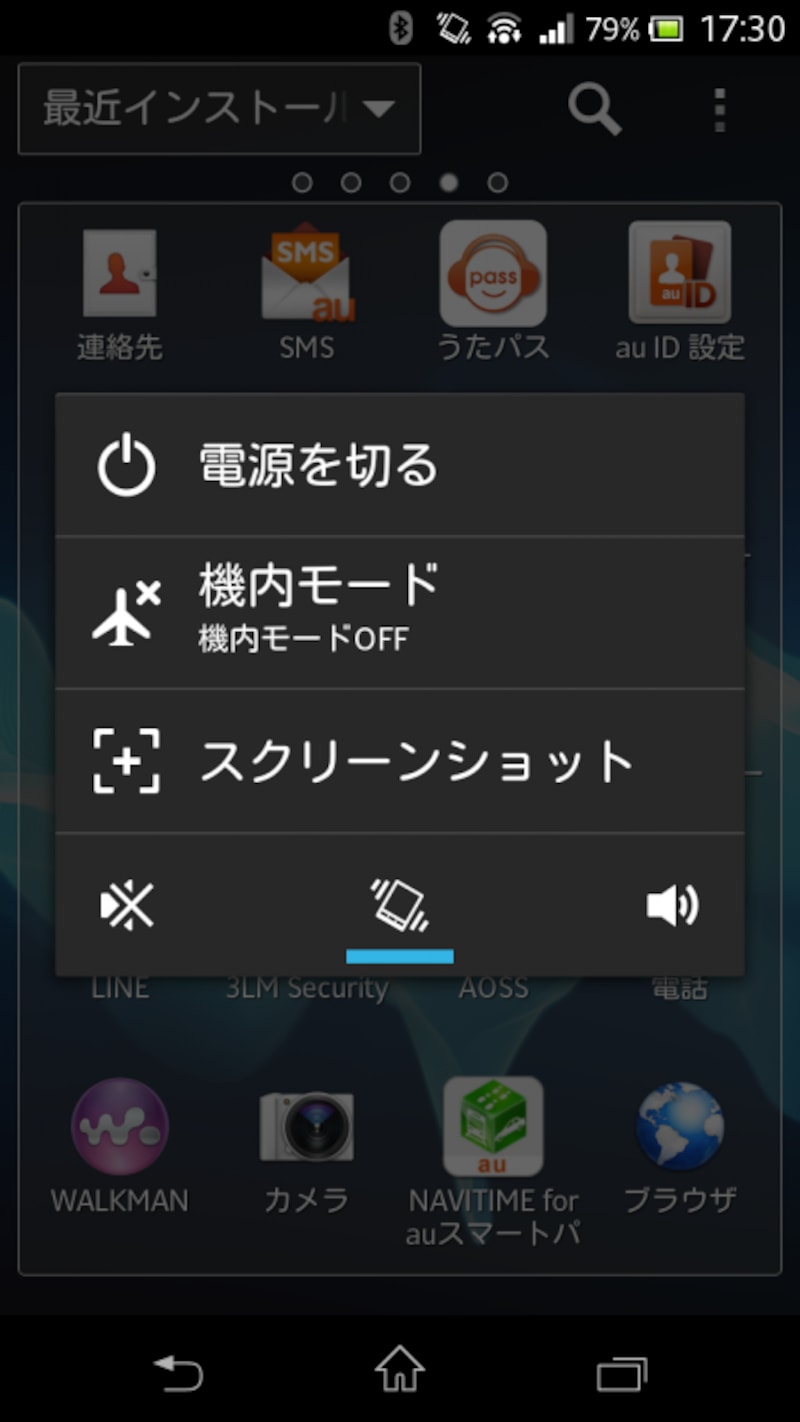スクリーンショットの撮影方法は?
では、Androidスマートフォンでスクリーンショットを撮影するにはどうしたらいいのかというと、その方法は非常に簡単です。まずは電源ボタンと、音量調節ボタンのうち音量を“下げる”方のボタンを、同時に押してそのままホールドします。すると“カシャッ”という音がして、スクリーンショットの撮影が完了するので指を離しましょう。ちなみに電源ボタンと音量調節ボタンの位置は機種によって異なり、両方をタイミングよく押さないと片方のボタンだけが機能(音量が下がってしまうなど)してしまうので要注意です。撮影したスクリーンショットはPNG形式の画像として保存されているので、カメラで撮影した写真と同様ギャラリーから閲覧できるのはもちろん、共有メニューからメールやSNSなどに直接添付するなどして利用したり、画像加工アプリで加工したりすることも可能です。
ちなみに一部の機種は、スクリーンショット撮影のキー配置が異なるので注意しましょう。サムスン電子製のGALAXYシリーズの場合、電源ボタンとホームボタンを同時に長押しして撮影する形となります。
またソニーモバイルコミュニケーションズ(旧・ソニー・エリクソン)のXperiaシリーズなどでは、2つのボタンの長押しだけでなく、電源ボタンを長押しすると現れるメニューを選ぶことでも、スクリーンショットの撮影が可能です。側面にある小さなボタンを2つ同時に押すのは難しいと感じた場合、対応機種であればこちらの方法を活用すると便利です。
次は、スクリーンショット撮影の注意点について説明します。